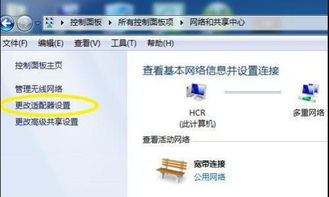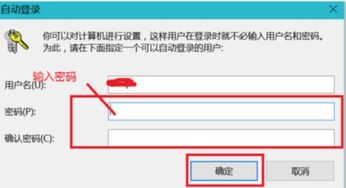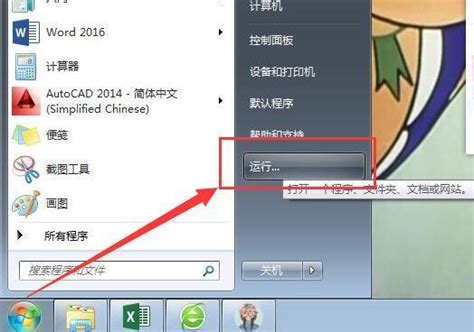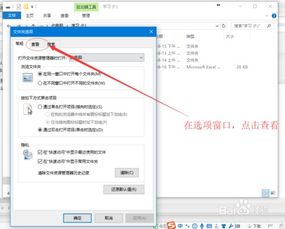快速打开Windows资源管理器的方法
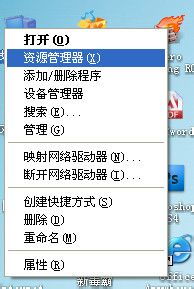
Windows资源管理器是Windows操作系统中一个非常实用的工具,它允许用户管理文件和文件夹,执行复制、移动、删除、重命名等操作,同时还能够访问磁盘驱动器、网络共享和其他存储设备。无论是日常使用还是工作需要,熟练掌握如何打开Windows资源管理器都是必不可少的技能。以下是几种常用的方法,让你随时随地轻松打开Windows资源管理器。
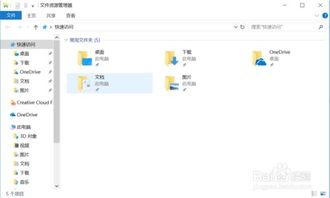
方法一:通过任务栏快捷方式打开
1. 任务栏搜索:
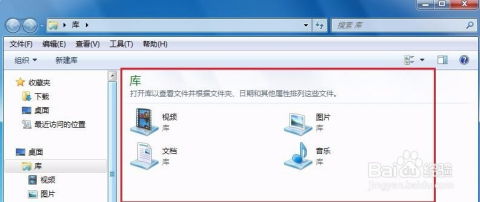
在Windows 10或更高版本的Windows中,任务栏右下角通常有一个搜索框(Windows 11中为中央搜索框)。
点击搜索框,输入“文件资源管理器”或“资源管理器”,回车即可快速打开Windows资源管理器。
2. 任务栏图标:
Windows的任务栏默认包含了一个指向“文件资源管理器”的快捷方式图标。
如果该图标已显示在任务栏上,只需点击它即可打开Windows资源管理器。
如果图标不在任务栏上,可以通过右键点击任务栏,选择“任务栏设置”,然后在“主任务栏按钮”部分,找到并启用“文件资源管理器”图标。
方法二:通过快捷键打开
1. 快捷键Win+E:
这是Windows资源管理器最常用的快捷键组合。
按下键盘上的Windows键(通常在键盘左下角,带有Windows标志的键)和E键,同时按下后松开,即可快速打开Windows资源管理器。
方法三:通过开始菜单打开
1. 开始菜单搜索:
点击任务栏上的“开始”按钮,或者按下键盘上的Windows键,打开开始菜单。
在开始菜单的搜索框中输入“文件资源管理器”或“资源管理器”。
从搜索结果中选择“文件资源管理器”以打开它。
2. 开始菜单磁贴或列表:
在Windows 10的开始菜单中,可以自定义固定应用或文件资源管理器的磁贴。
如果已经将文件资源管理器固定为磁贴,则只需在开始菜单的磁贴区域中点击其图标即可打开。
在Windows 11的开始菜单中,可以在应用列表中找到并点击“文件资源管理器”来打开它。
方法四:通过文件资源管理器快捷方式打开
1. 桌面快捷方式:
在桌面上的空白区域右键点击,选择“新建” -> “快捷方式”。
在弹出的对话框中,输入“explorer.exe”作为目标,然后点击“下一步”。
为快捷方式命名,例如“文件资源管理器”,然后点击“完成”。
这样,桌面上就会出现一个指向文件资源管理器的快捷方式图标,双击它即可打开Windows资源管理器。
2. 自定义快捷方式:
你还可以根据需要创建特定的文件资源管理器快捷方式,指向特定的文件夹或驱动器。
例如,右键点击桌面,选择“新建” -> “快捷方式”,然后在“请输入对象的位置”字段中输入类似于“explorer C:\Users\YourUsername\Documents”的命令(将`YourUsername`替换为你的实际用户名),这将创建一个指向文档的快捷方式。
方法五:通过运行对话框打开
1. Win+R快捷键:
按下键盘上的Windows键和R键,同时按下后松开,打开运行对话框。
在运行对话框中输入“explorer.exe”并按下回车,即可打开Windows资源管理器。
你也可以在运行对话框中输入特定的文件夹路径,例如“explorer C:\”,以直接打开C盘根目录。
方法六:通过命令行打开
1. 命令提示符或PowerShell:
按下Win+X组合键,或者右键点击开始按钮,选择“Windows PowerShell(管理员)”或“命令提示符(管理员)”以管理员身份打开命令行窗口。
在命令行窗口中输入“explorer.exe”并按下回车,即可打开Windows资源管理器。
你还可以在命令行中输入特定的文件夹路径,例如“explorer C:\Windows”,以直接打开该文件夹。
方法七:通过文件夹关联应用打开
1. 右键文件或文件夹:
在文件资源管理器中,右键点击任意一个文件或文件夹。
在弹出的右键菜单中选择“打开文件所在位置”或“在此处打开PowerShell窗口”等选项,可以打开文件或文件夹所在的资源管理器窗口。
额外提示
个性化资源管理器:
Windows资源管理器允许你自定义视图设置、文件类型关联、快速访问工具栏等,以提高工作效率。
例如,你可以通过资源管理器右上角的“查看”选项卡来更改文件和文件夹的显示方式、排序方式等。
你可以通过文件资源管理器的“选项”来设置快速访问工具栏上的按钮,包括新建文件夹、删除、重命名等常用操作。
常用文件夹固定:
Windows资源管理器的左侧导航窗格允许你将常用文件夹固定在其中,以便快速访问。
只需右键点击想要固定的文件夹,选择“固定到快速访问”即可。
搜索功能:
Windows资源管理器的搜索功能可以帮助你快速找到文件或文件夹。
在资源管理器右上角的搜索框中输入关键词,资源管理器将自动开始搜索匹配项。
通过上述方法,你可以在不同的情境下灵活打开Windows资源管理器,以更高效地进行文件和文件夹管理。无论是在办公工作中,还是在日常学习生活中,这些技巧都将为你的计算机使用带来便利。
- 上一篇: 轻松查询广州地铁乘车记录的方法
- 下一篇: 探索淘淘影视:轻松查阅用户协议的秘籍
-
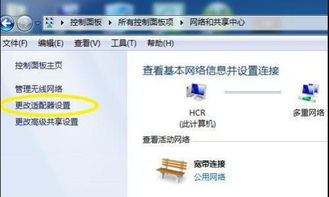 揭秘:如何轻松找到Windows资源管理器的位置资讯攻略11-17
揭秘:如何轻松找到Windows资源管理器的位置资讯攻略11-17 -
 电脑开机时explorer.exe损坏?快速解决方案在这里!资讯攻略11-04
电脑开机时explorer.exe损坏?快速解决方案在这里!资讯攻略11-04 -
 如何显示隐藏的文件夹资讯攻略10-30
如何显示隐藏的文件夹资讯攻略10-30 -
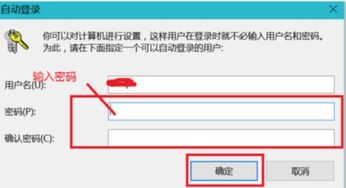 Windows 10快速取消开机密码的方法资讯攻略12-05
Windows 10快速取消开机密码的方法资讯攻略12-05 -
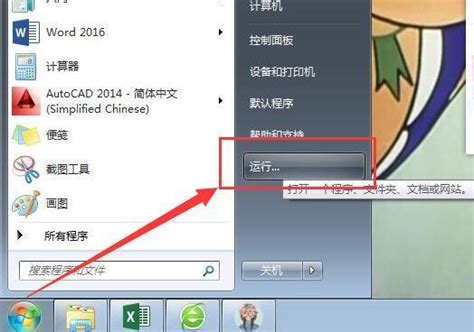 Windows7快速打开运行的方法资讯攻略02-06
Windows7快速打开运行的方法资讯攻略02-06 -
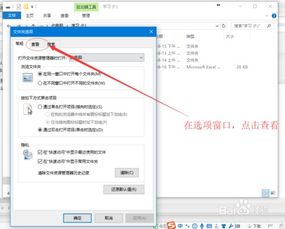 Win10轻松设置,显示文件后缀名教程资讯攻略12-02
Win10轻松设置,显示文件后缀名教程资讯攻略12-02